Guide de Fonctionnalités pour Tokyo Ghoul · Break the Chains sur PC avec BlueStacks - Améliorez votre Expérience de Jeu

Tokyo Ghoul · Break the Chains vous propose un voyage captivant dans l’univers de l’anime Tokyo Ghoul. Ce RPG gacha séduit les joueurs par son gameplay stratégique, sa collection de personnages variés et ses superbes animations 3D. C’est un mélange parfait de narration et d’action, attirant à la fois les fans de la série et les amateurs de RPG.
BlueStacks améliore l’expérience de jeu de Tokyo Ghoul · Break the Chains au-delà de ce que peuvent offrir les appareils mobiles et autres émulateurs. Il propose une suite d’outils tels que le keymapping, la gestion multi-instance et l’enregistrement de macros, transformant ainsi la manière dont les joueurs interagissent avec le jeu. Ces fonctionnalités non seulement améliorent le gameplay, mais offrent également des solutions pratiques à des défis comme le rerolling et les tâches répétitives. Ce guide se concentre donc sur la façon d’utiliser les fonctionnalités de BlueStacks pour maximiser votre expérience de jeu dans ce titre.
Commençons !
Améliorez Vos Contrôles avec l’Outil de Keymapping
Dans Tokyo Ghoul · Break the Chains, l’Outil de Keymapping proposé par BlueStacks améliore considérablement le gameplay en permettant des contrôles au clavier et à la souris. Cette fonctionnalité simplifie la navigation dans les menus et rend les sélections de combat plus efficaces, offrant ainsi une expérience de jeu supérieure par rapport aux contrôles tactiles mobiles traditionnels. Avec le keymapping, les joueurs peuvent naviguer rapidement dans les menus et exécuter des stratégies de combat avec précision, ce qui conduit à une expérience plus fluide et engageante.
La personnalisation du keymapping dans Tokyo Ghoul · Break the Chains est à la fois simple et flexible, permettant une expérience de jeu adaptée aux préférences individuelles. Pour accéder à l’Outil de Keymapping, appuyez sur Ctrl + Shift + A pendant le jeu, ouvrant l’Éditeur Avancé. Ici, vous pouvez voir et modifier vos liaisons actuelles en cliquant dessus et en assignant de nouvelles touches, ou les supprimer en cliquant sur le ‘X’ qui apparaît lorsque vous survolez les liaisons. Pour ajouter de nouvelles fonctions, faites simplement glisser et déposez-les depuis le panneau de fonctions à droite vers l’emplacement de votre choix sur l’écran, puis assignez-leur une touche. Une fois que vous êtes satisfait de votre disposition de contrôle, cliquez sur le bouton “Enregistrer” en bas à droite pour appliquer vos modifications.
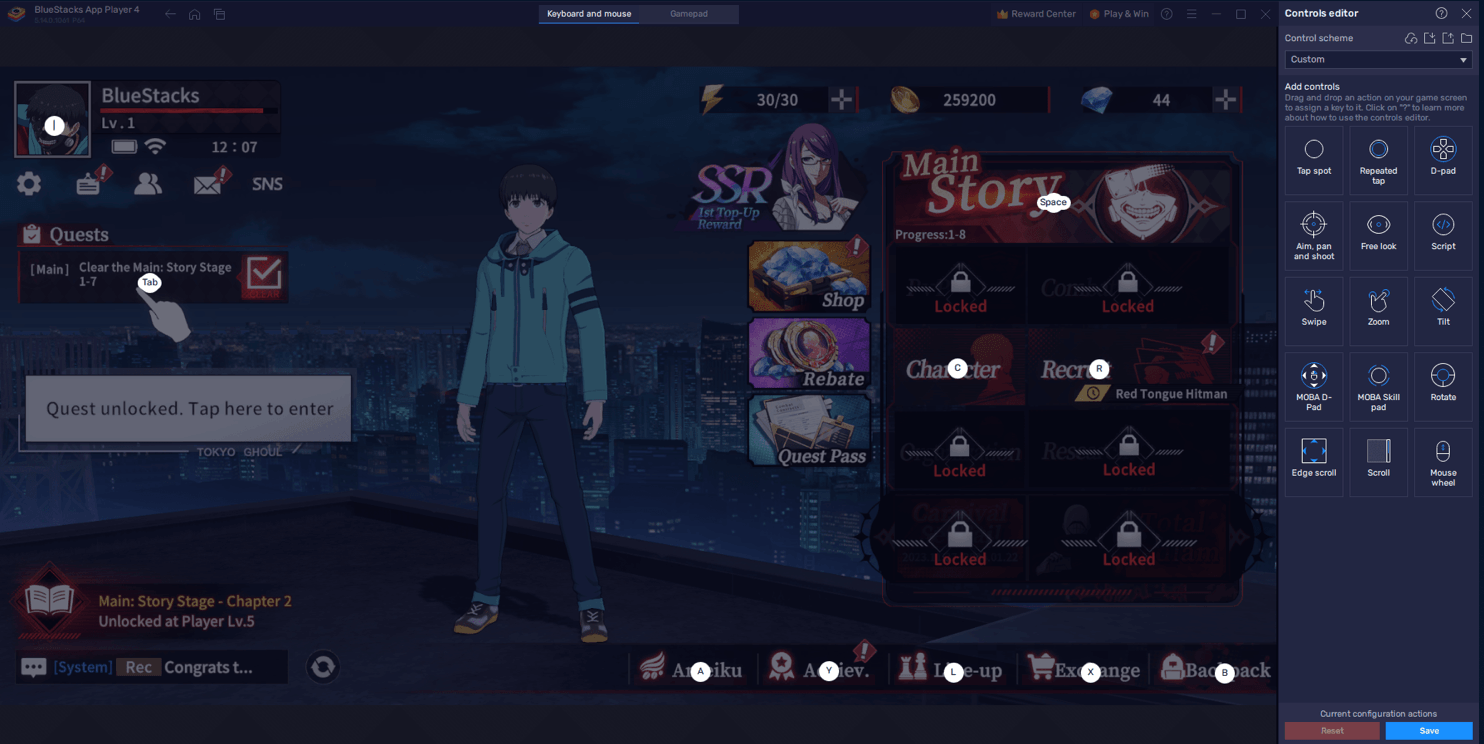
En suivant ces étapes, les joueurs peuvent créer une disposition de contrôle personnalisée qui améliore leur interaction avec Tokyo Ghoul · Break the Chains. Que ce soit pour naviguer rapidement dans les menus du jeu ou pour exécuter des mouvements de combat précis, l’outil de keymapping sur BlueStacks garantit une expérience de jeu fluide et agréable.
Simplifiez et Accélérez le Rerolling avec le Gestionnaire d’Instances
Dans notre dernier guide sur le rerolling dans Tokyo Ghoul · Break the Chains, nous avons décrit les étapes pour débloquer des personnages de haut niveau dès le départ. Cependant, en raison de la structure du jeu, le rerolling peut être un processus long, nécessitant plusieurs comptes email et un investissement de temps significatif. Néanmoins, même face à ces étapes fastidieuses, les utilisateurs peuvent jouer à Tokyo Ghoul · Break the Chains sur PC avec BlueStacks pour rationaliser le processus et accélérer le rerolling, en utilisant plusieurs comptes simultanément.
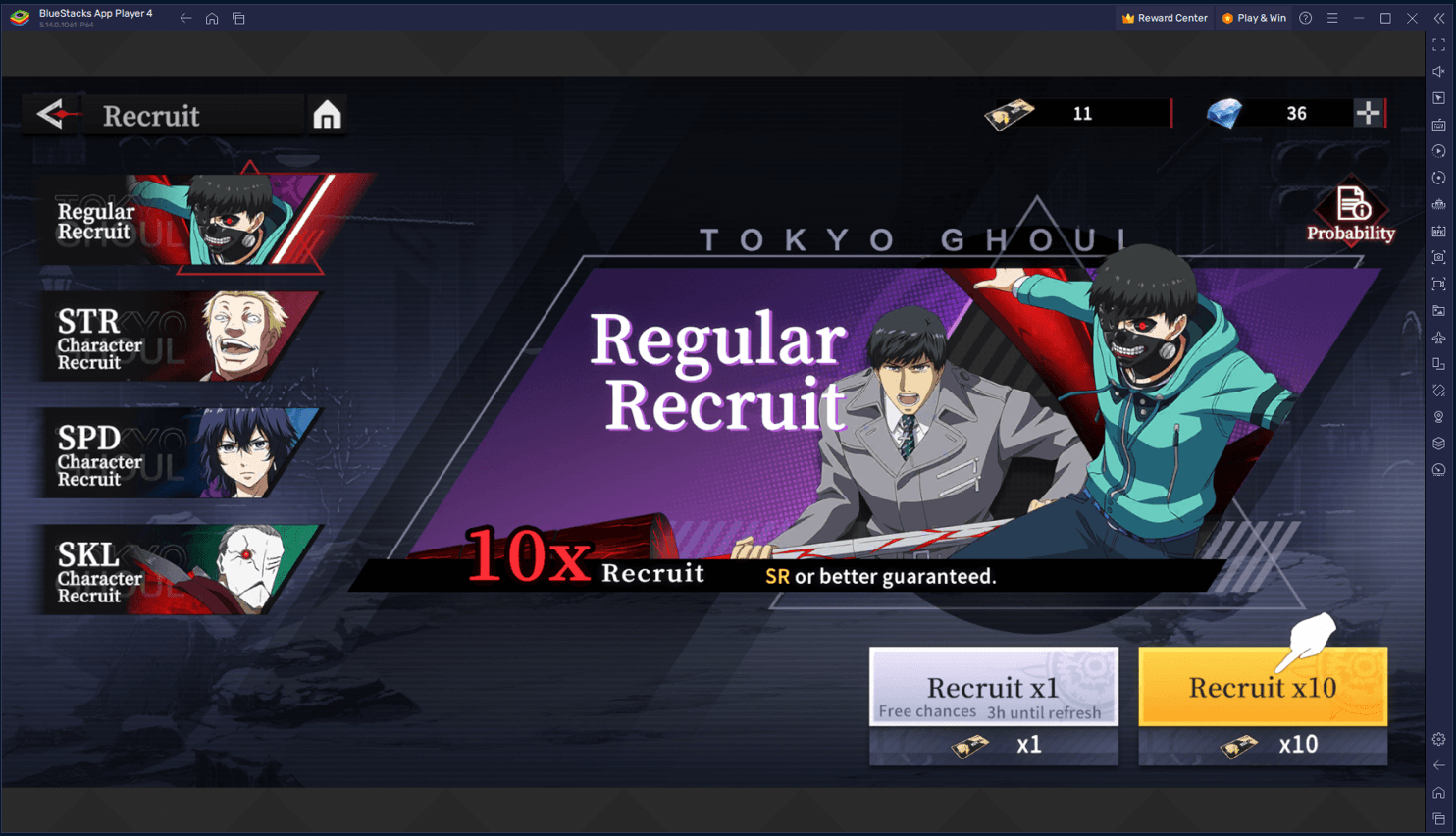
Utiliser le Gestionnaire d’Instances dans BlueStacks peut considérablement accélérer le processus de rerolling dans Tokyo Ghoul · Break the Chains. Commencez par ouvrir BlueStacks et lancez le Gestionnaire d’Instances avec Ctrl + Shift + 8, à travers lequel vous pouvez créer plusieurs instances. Idéalement, vous souhaiterez environ 3 ou 4 instances, en fonction des capacités de performance de votre PC. Ensuite, installez Tokyo Ghoul · Break the Chains sur chaque instance, un processus facilité par BlueStacks pour des installations simultanées. Une fois que vous atteignez l’étape de summoning dans le jeu, généralement autour de l’étape 1-7, effectuez vos invocations sur chaque instance. Cette approche vous permet d’évaluer les personnages débloqués dans chaque instance, en gardant ceux avec les meilleurs résultats et en fermant les autres. Si une instance ne donne pas de personnages souhaitables, utilisez le Gestionnaire d’Instances pour réinitialiser ou supprimer cette instance et recommencer.
















